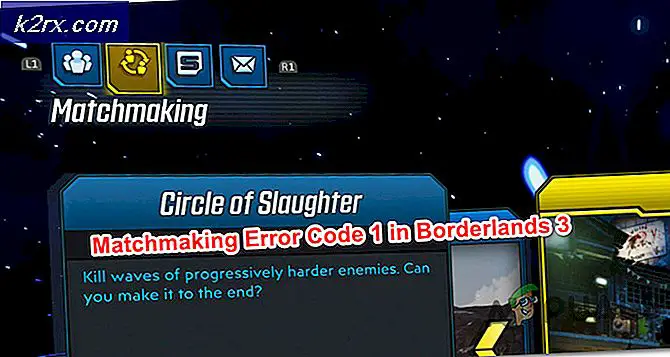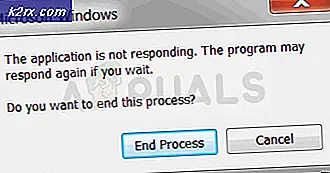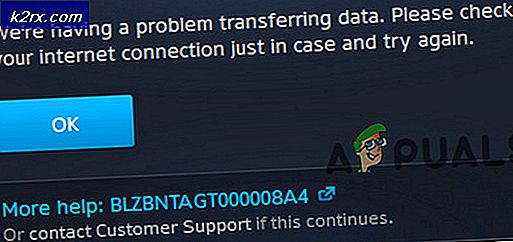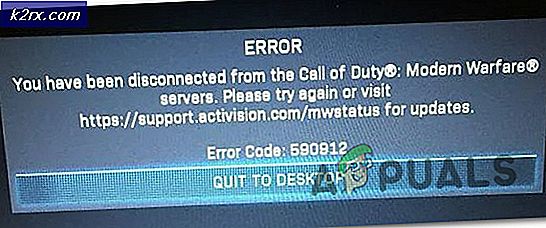Kesalahan Bex64 dengan File Explorer dan Aplikasi 3 Pihak
Mogok dengan Nama Peristiwa BEX64 biasanya dilaporkan setelah File Explorer (Windows Explorer) crash atau setelah crash aplikasi atau game pihak ketiga. Mayoritas pengguna yang terpengaruh melaporkan bahwa dalam kasus mereka, error tampaknya terjadi secara acak atau saat aktivitas yang menuntut dilakukan.
Ternyata, ada beberapa penyebab potensial berbeda yang mungkin menyebabkan masalah ini:
Metode 1: Menonaktifkan layanan amBX (jika ada)
Jika Anda melihat jenis error ini pada setiap upaya untuk meluncurkan GTA V, kemungkinan Anda benar-benar berurusan dengan konflik antara game dan amBX (sistem kilat) atau layanan serupa.
Beberapa pengguna yang terpengaruh dan menghadapi masalah yang sama telah mengonfirmasi bahwa mereka berhasil memperbaiki masalah dan meluncurkan game secara normal setelah mereka mengakses Jasa layar dan menonaktifkan layanan amBX. Setelah melakukan ini dan memulai ulang komputer mereka, sebagian besar pengguna telah mengkonfirmasi bahwa operasi telah diselesaikan.
Jika Anda tidak yakin tentang cara melakukannya, ikuti petunjuk di bawah ini:
- tekan Tombol Windows + R untuk membuka a Lari kotak dialog. Di dalam kotak teks, ketik ‘Services.msc’ dan tekan Memasukkan untuk membuka Jasa Tidak bisa. Jika Anda diminta oleh UAC (Kontrol Akun Pengguna), klik Iya untuk memberikan akses admin.
- Setelah Anda berada di dalam Jasa layar, gulir ke bawah melalui daftar layanan dan temukan amBX layanan. Saat Anda melihatnya, klik kanan padanya dan pilih Properti dari menu konteks yang baru muncul.
- Di dalam Properti menu, buka tab umum dan ubah jenis startup menjadi Dengan disabilitas sebelum mengklik Menerapkan untuk menyimpan perubahan.
- Mulai ulang komputer Anda, lalu luncurkan GTA V (atau game yang sebelumnya mogok) setelah pengaktifan berikutnya selesai.
Jika masalah yang sama masih terjadi, pindah ke perbaikan potensial berikutnya di bawah.
Metode 2: Menghilangkan gangguan pihak ke-3
Jika Anda mengalami masalah khusus ini saat menggunakan File Explorer atau saat mencoba meluncurkan aplikasi, mungkin Anda akhirnya melihat BEX64 ini mogok karena perangkat lunak kedua yang mengganggu biner peluncur di memori (atau sebaliknya).
Bagi sebagian orang, ini difasilitasi oleh AV atau firewall yang terlalu protektif, sementara yang lain menyalahkan tema pihak ketiga dan pengoptimal kinerja. Sebuah perangkat lunak bernama MacType (menyediakan perenderan font khusus), DEDgear, AmBX, Razer Synapse dan Peninjau tim paling sering dilaporkan menyebabkan jenis kerusakan ini.
Jika skenario ini berlaku, solusinya adalah mulai mencopot pemasangan perangkat lunak 'tersangka' untuk memastikan bahwa perangkat lunak tersebut tidak lagi diizinkan untuk berinteraksi dengan program lain.
Untuk mengonfirmasi apakah ini masalahnya, Anda harus mulai dengan mencapai status boot bersih. jika Anda dapat mengulangi tindakan yang sama tanpa melihat file BEX64 crash, Anda baru saja mengonfirmasi bahwa masalah tersebut memang terjadi karena proses pihak ketiga.
Boot komputer Anda dalam mode boot bersih, membutuhkan sedikit usaha karena Anda perlu memastikan bahwa hanya proses Windows asli dan item startup yang diizinkan untuk dijalankan.
Jika status boot bersih menghentikan terjadinya kemacetan yang sama, Anda dapat mulai mengaktifkan kembali item yang dinonaktifkan secara sistematis, ditambah dengan seringnya memulai ulang untuk mencari tahu program mana yang menyebabkan masalah.
Setelah Anda berhasil menemukan pelakunya yang bertanggung jawab atas masalah tersebut, ikuti petunjuk di bawah ini untuk menghapus instalannya dari sistem Anda:
- tekan Tombol Windows + R untuk membuka a Lari kotak dialog. Di dalam kotak teks, ketik ‘Appwiz.cpl’ dan tekan Memasukkan untuk membuka Program dan File Tidak bisa.
- Setelah Anda berada di dalam Program dan File menu, gulir ke bawah melalui daftar item yang diinstal dan cari perangkat lunak yang ingin Anda hapus instalannya.
- Saat Anda melihatnya, klik kanan padanya dan klik Copot pemasangan dari menu konteks yang baru muncul.
- Di dalam layar pencopotan pemasangan, ikuti petunjuk di layar untuk menyelesaikan proses, kemudian mulai ulang komputer Anda.
Jika skenario ini tidak berlaku atau Anda telah mencopot pemasangan rangkaian bermasalah dan Anda masih menghadapi masalah yang sama, lanjutkan ke perbaikan potensial berikutnya di bawah ini.
Metode 3: Nonaktifkan Pencegahan Eksekusi Data
Filter pencegahan eksekusi data adalah sekumpulan teknologi perangkat lunak yang melakukan pemeriksaan tambahan pada memori untuk mencegahnya menjalankan kode berbahaya pada sistem. Namun, dalam keadaan tertentu, filter keamanan ini dapat menjadi terlalu protektif dan mencegah aplikasi tertentu berfungsi dengan baik.
Masalah ini sering dilaporkan saat pengguna mencoba meluncurkan game tertentu yang dibuat sedemikian rupa sehingga akhirnya bentrok dengan lingkungan DEP.
Jika skenario ini berlaku, Anda harus dapat memperbaiki masalah dengan menonaktifkan filter pencegahan eksekusi data dengan perintah CMD cepat:
- tekan Tombol Windows + R untuk membuka a Lari kotak dialog. Selanjutnya, ketik 'Cmd' di dalam kotak teks dan tekan Ctrl + Shift + Enter untuk membuka Command Prompt yang ditinggikan. Saat diminta oleh UAC (Kontrol Akun Pengguna), klik Iyauntuk memberikan akses admin.
- Setelah Anda berada di dalam prompt CMD yang ditinggikan, ketik perintah g berikut dan tekan Memasukkan untuk menjalankannya:
bcdedit.exe / setel {current} nx AlwaysOff - Setelah perintah berhasil diproses, Anda telah menonaktifkan filter pencegahan eksekusi data.
- Nyalakan kembali PC Anda, tunggu hingga boot kembali, lalu ulangi tindakan yang sebelumnya menyebabkan masalah dan lihat apakah masalahnya sekarang telah teratasi.